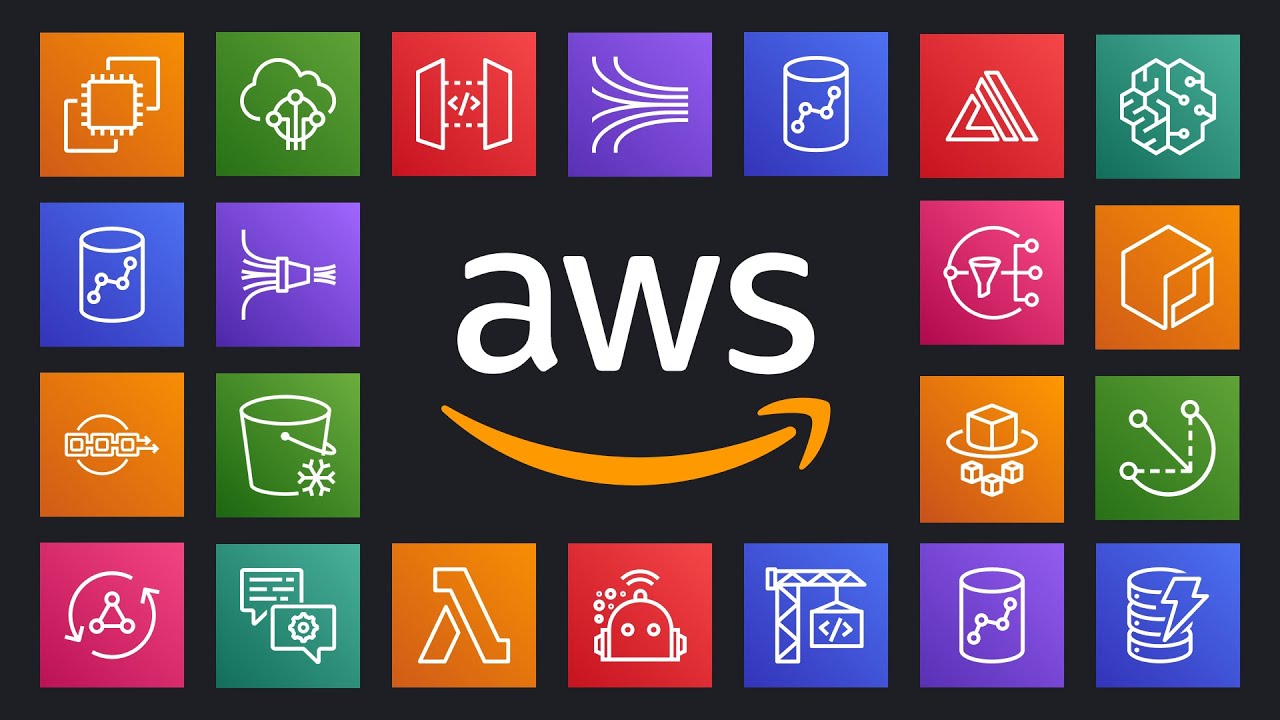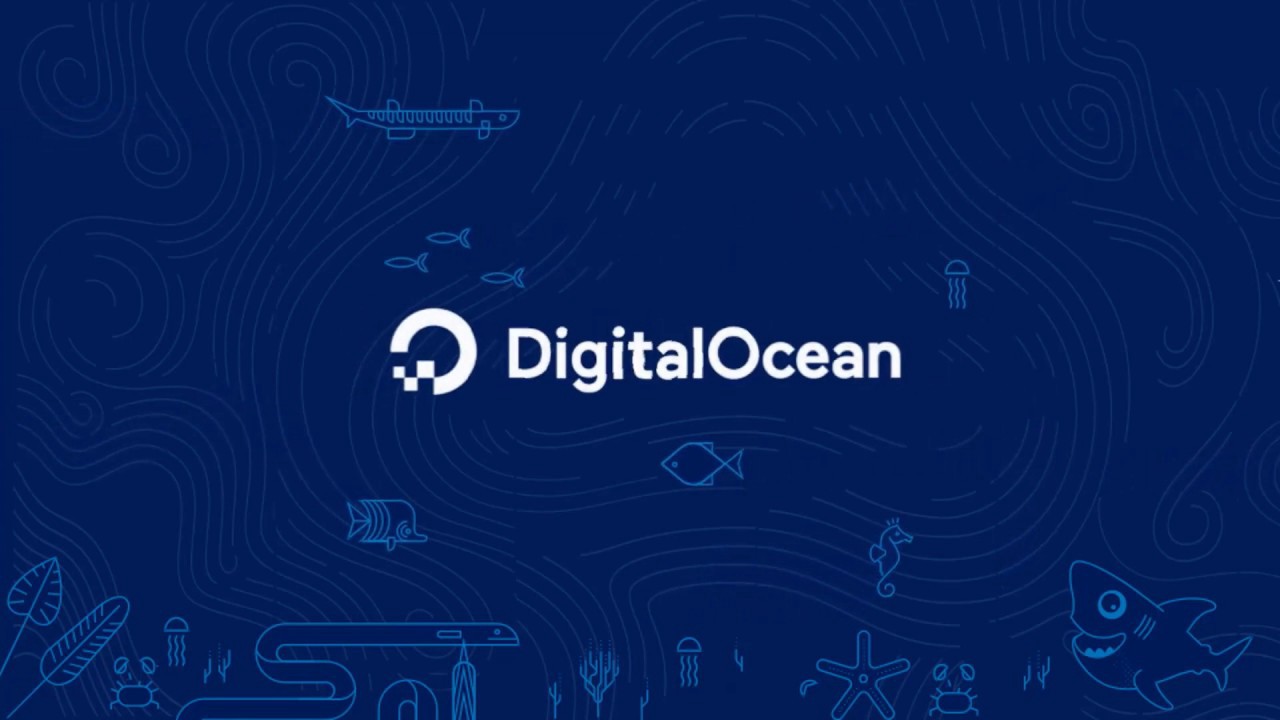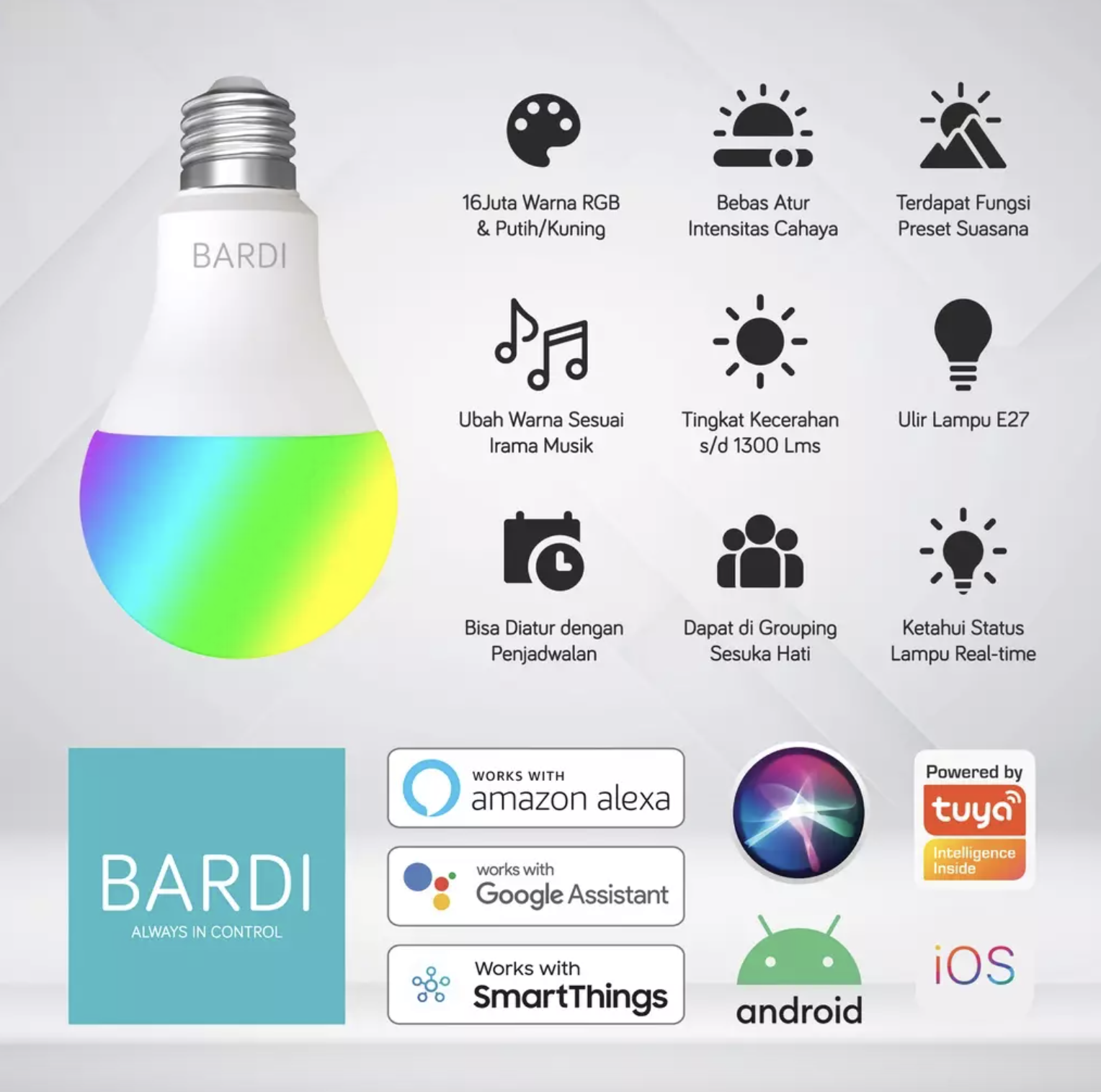· 1 min read
Bagaimana Cara Memberikan Tanda Warna Jika Ada Data Yang Duplikat Di Microsoft Excel
Ada sebuah studi kasus untuk menandai suatu cell di microsoft excel jika di kolom tersebut ada data yang sama atau duplikat.

Bagaimana cara membuat cell berwarna jika di kolom tersebut ada data yang sama di MICROSOFT EXCEL?
- Buka file excel menggunakan Microsoft Excel.
- Blok kolom yang ingin dicek data duplikat. Misalnya kolom B.
- Di Home, di bagian “Styles”, pilih “Conditional Formatting”. Atau di menu “Format”, pilih “Conditional Formatting”
- Tambahkan rules
- Di bagian “Terapkan ke rentang”, masukkan nama kolomnya yaitu “B:B”
- Di bagian “Format Sell Jika…” pilih “Formula khusus”
- Kemudian masukkan formula ini di kotak di bawahnya
=COUNTIF(B:B;B1)>1 - Di bagian “Gaya Pemformatan”, pilih warna teks, background, ataupun pemformatan lainnya sesuai kebutuhan.
Baca juga: Bagaimana Cara Memberikan Tanda Warna Jika Ada Data Yang Duplikat Di Google Spreadsheet?